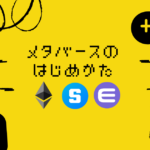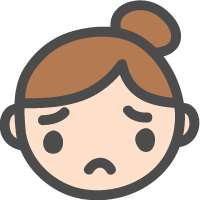
そう思って、ここにたどり着かれたのではないでしょうか。
この記事では簡単にメタバースを体験できる「cluster(クラスター)」のはじめ方や使い方について紹介しています。

この記事を読んでclusterを始めれば、あなたもメタバースの住人です。
ぜひ、時代を先取りしていきましょう。

クラスターは無料で遊べるところがメリットですが、逆にお金を稼ぐのは難しいです。
メタバースで稼いでみたいというひとは、こちらの記事を読んでみてください。
-

-
メタバースの始め方・やり方を徹底解説!【初心者でもできる完全版】
メタバースって最近よく聞くから、やってみたいな でも知識ゼロなんだけど、メタバース始められる? こんな風に考えているひとも多いかと思います。 わ ...
cluster(クラスター)とは

clusterは今話題のメタバースを簡単に体験できるプラットフォームです。
多くのイベントやライブが、このclusterで開催されています。
https://twitter.com/KarinaMaenashi/status/1604103184901099521?s=20&t=Y60tn7hDPr5R5GYq0WtPig
その用途は学会の発表にまで広がっています。
以前YouTubeでの発表も拝聴したんだけど、メタバース上だと本物の講義や、発表を聞いてる感があって臨場感が違う。現場まで足を運ぶのは良いね。#バーチャル学会 #Cluster #メタバースでのハラスメント pic.twitter.com/LLt0nHCT9h
— 塩漬ぴくるすはファンダメンタルズに沿って静かにメタバースで暮らしたい (@asazukesann_vr) December 18, 2022
clusterは品川区にあるクラスター株式会社により開発・運営されており、国産のメタバースと言えるでしょう。

cluster(クラスター)の使い方【登録編】

それではclusterの始め方を画像付きで説明させていただきます。
画像はPCのものとなりますが、スマホでも流れは基本同じです。
準備するもの
必要なものは以下にあげるデバイスとSNSのアカウントだけになります。
下記のデバイスのどれかがあればclusterで遊ぶことができます。
・PC(Windows、Mac)
・スマートフォン(iOS、Android)
・SteamVR(OpenVR)対応PC向けVRデバイス
まずは手軽にメタバースを始めてみようというひとは、PCかスマホがあれば問題ありません。
PCはWindowsでもMacでも、スマホはiOSでもAndroidでも大丈夫です。
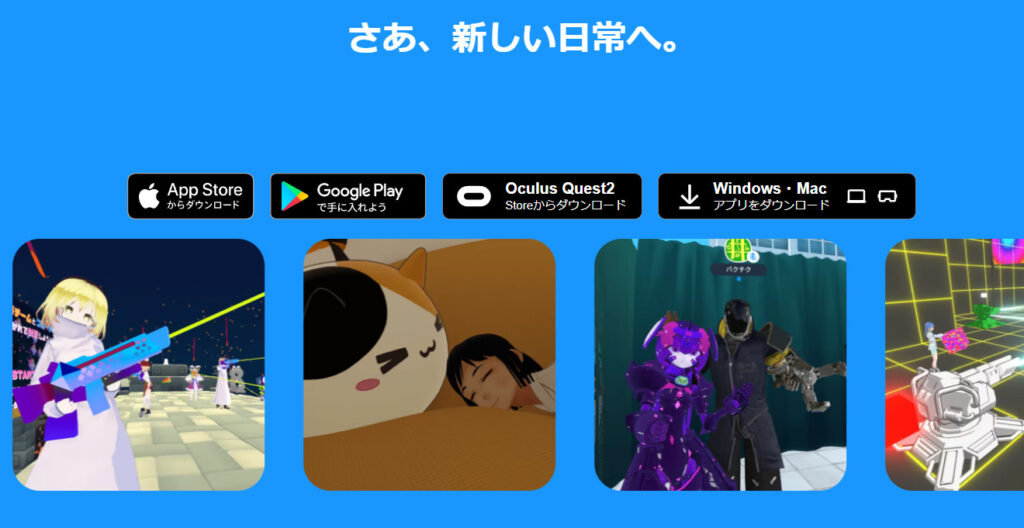
もう一つ必要なのはSNSのアカウントですが、以下のどれかがあれば大丈夫です。
・Apple
ではさっそくアカウントを作ってメタバースの世界に行ってみましょう!
アカウントの作成
まずはclusterのサイトにアクセスし、右上のログイン・新規登録をクリックします。
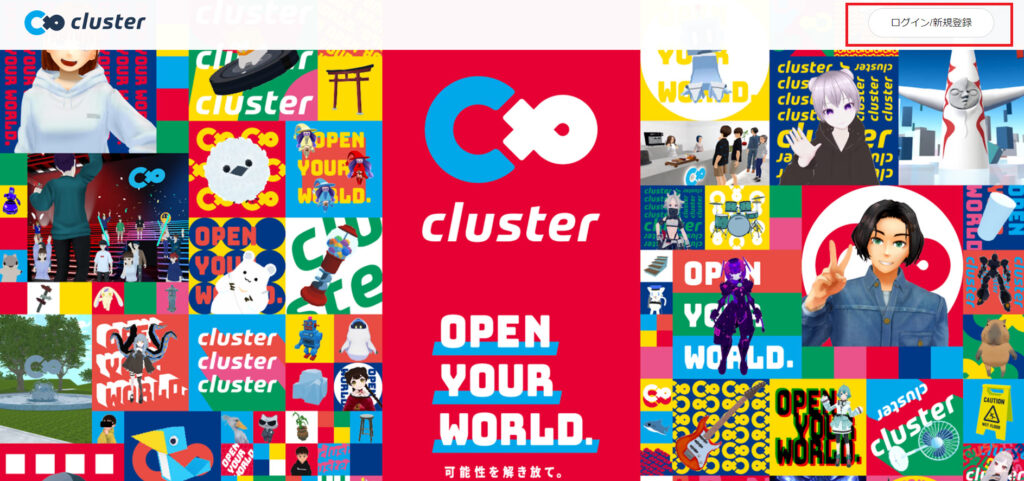
すると、アカウントの新規作成/ログインという以下のような画面が出てきます。
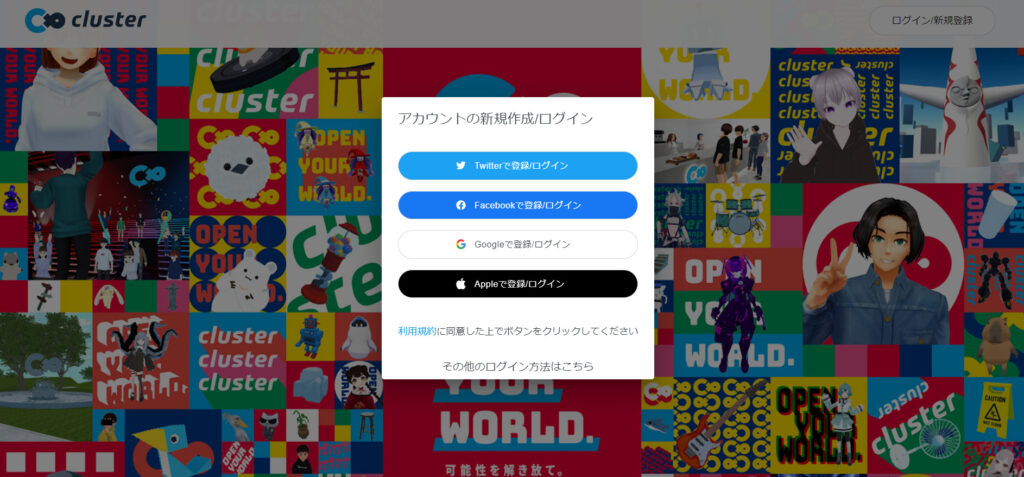
お持ちのアカウントで登録/ログインしてください。
わたしはTwitterでログイン/登録をしたので、このような画面になりました。
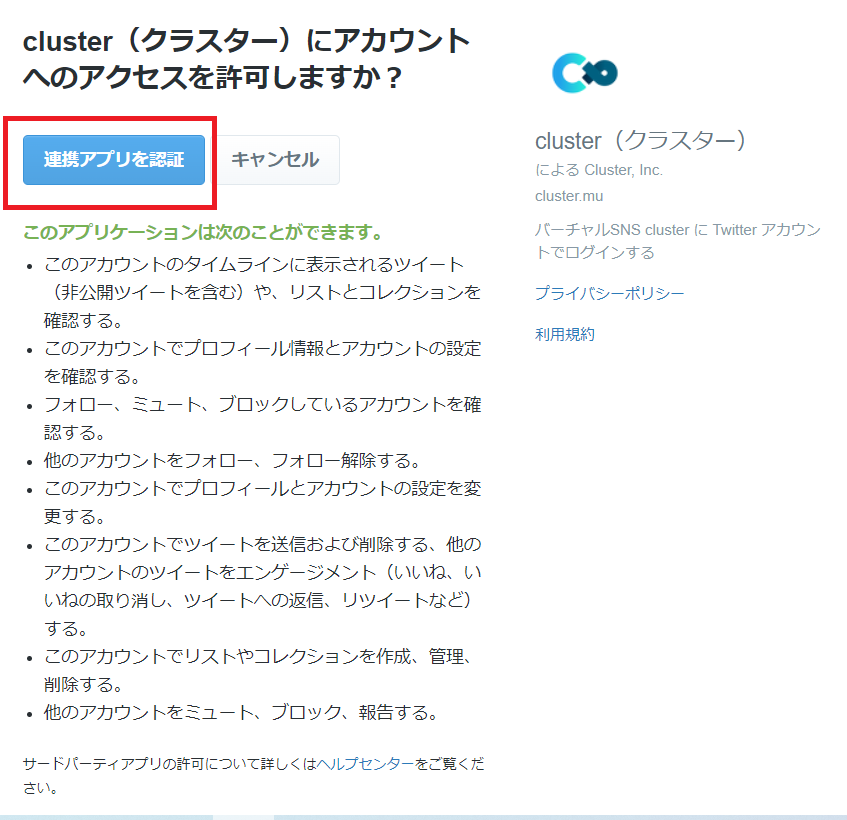
左上の連携アプリを認証、をクリックするとアカウント情報の入力になります。
ユーザーIDと表示名を入力しますが、これは後で変更することもできますので、ご安心を。

これで登録を押すと、clusterのホームに移動します。

無事アカウントの登録ができました。
cluster(クラスター)アプリのダウンロード
次はアプリのダウンロードです。
ホームの左にあるメニューの下の方に「ダウンロード」という項目があるのでクリックします。
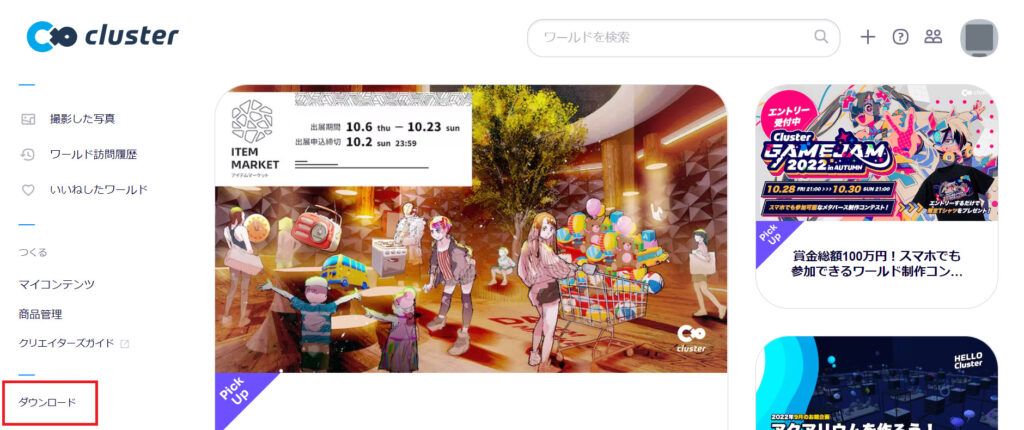
すると、ダウンロードするファイルを選ぶ画面になりますので、ご自身のデバイスのファイルをダウンロードしてください。
Windowsなら一番左、Macなら真ん中になります。

ダウンロードしたexeファイルをダブルクリックすると、clusterがお使いのPCにインストールされます。
これで準備完了です。お疲れ様でした。
補足 メールアドレスの登録(後で大丈夫なことです)
全ての機能を楽しむためにはメールアドレスの認証が必要です。
必要になった時にアカウント設定ページか、画面上部からメールの登録をしましょう。

アカウント設定ページの編集をクリックすると、空欄に変わります。
そこにメールアドレスを入力して保存をクリックします。
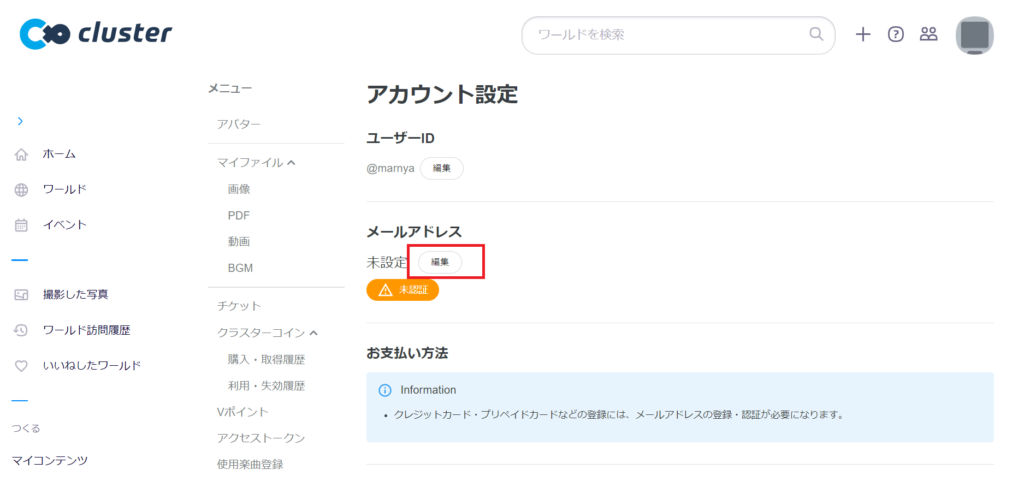
すると、登録したメールアドレスにclusterからメールが送られてきます。
メールの指示通り「メールアドレスを認証する」をクリックしてください。
これだけでメールアドレスの認証は完了です。
cluster(クラスター)の使い方【実践編】

さて、次はclusterの実際の使い方になります。
これだけ使えれば、メタバースを体験できる代表的なものを、いくつかご紹介させていただきます。
ワールドに行く
それではclusterの世界に行ってみましょう。
clusterにはいくつものワールドがあります。
分かりやすい選び方ですが、左にあるメニューの「ワールド」をクリックすると、デイリーピックアップや新着ワールドといったclusterオススメのワールドが紹介されています。
気になったものをクリックしてみてください。
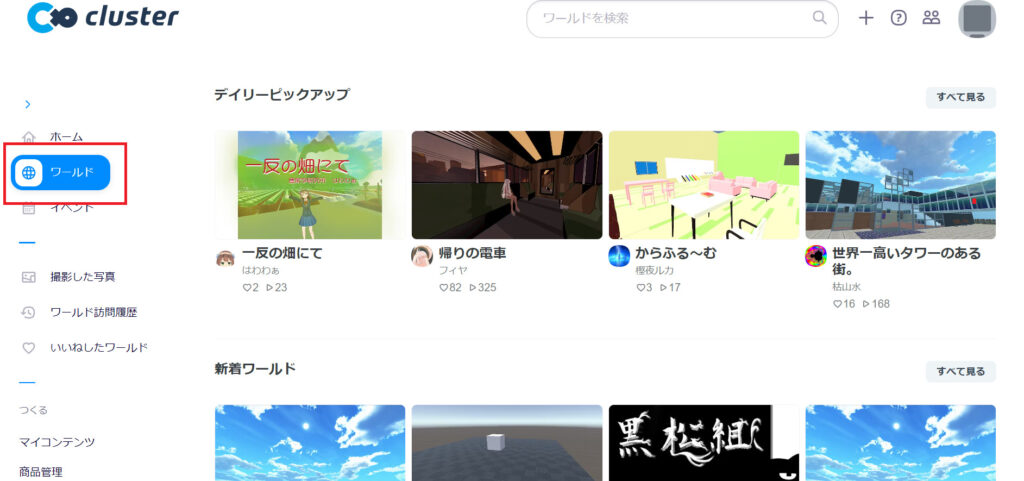
ホームの下の方にはcluster公式の「Cluster Lobby」というものもあります。
この中からもお勧めのワールドに行くこともできますので、迷ったひとはこちらへどうぞ。

今回は例として、Cluster Lobbyに入ってみましょう。
ワールドを選んだら、「遊びに行く」をクリックします。
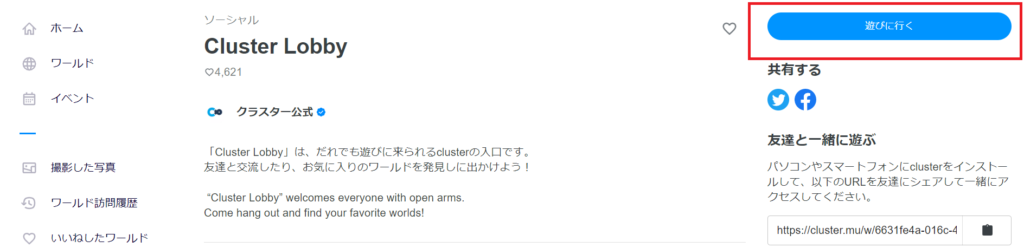
下記のようなアプリを起動する画面になりますので、「clusterを起動」をクリックし、次にexeを起動します。
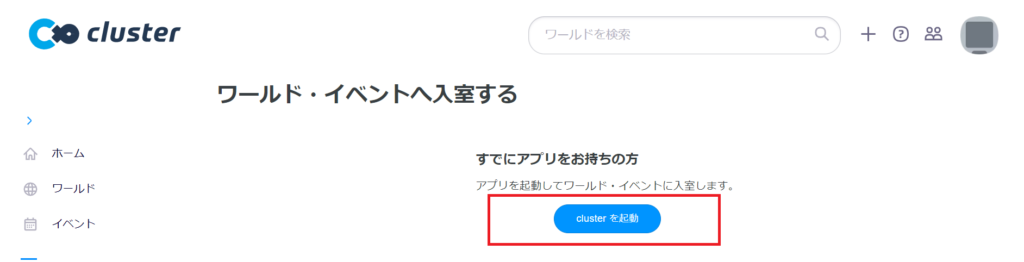
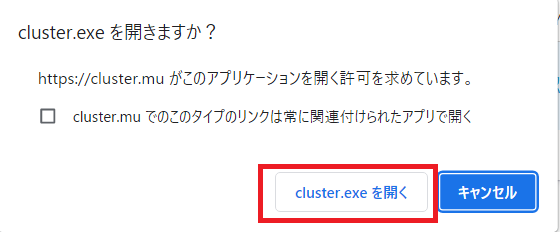
再度ログインを求められますので(初回のみ)先ほど入力したSNSのアカウントでログインしていきましょう。
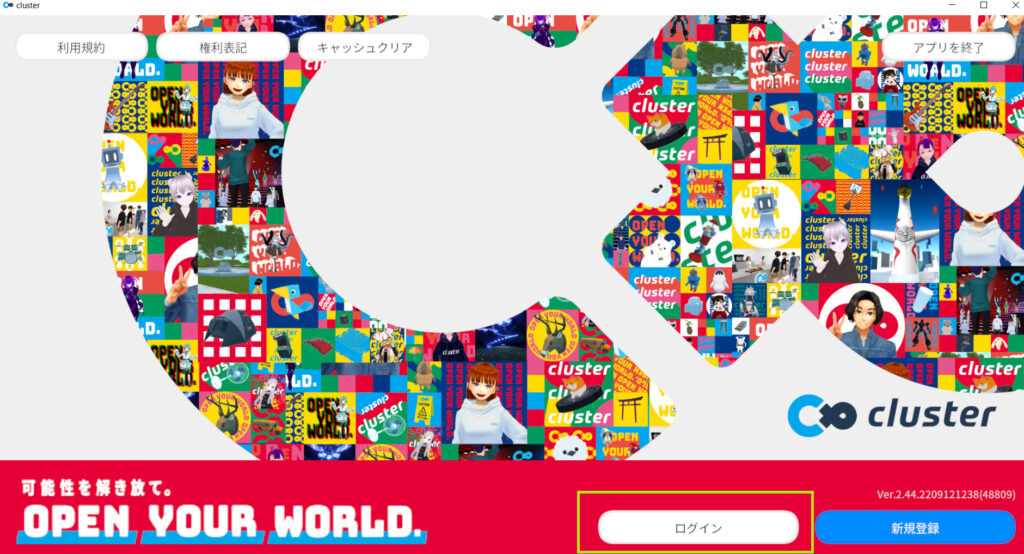

わたしはTwitterでしたので、このような画面が出てきました。
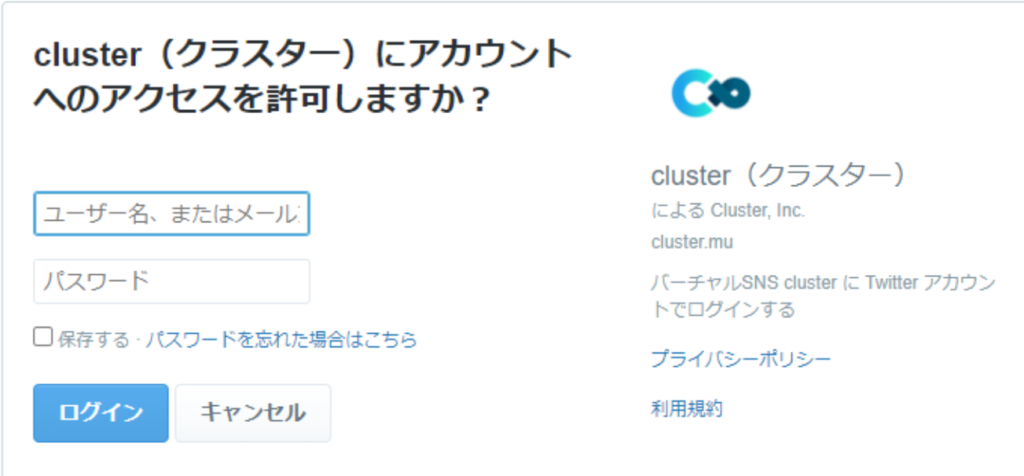
ログインすると、clusterが起動しました。
いくつかデフォルトのアバターがありますので、選んでからDesktopで入るをクリックしてください。

このアバターは後で変えることができますので、ご安心ください。
歩き回ってみよう
先程選んだアバターがエレベーターの中に出現したでしょうか?
これで、clusterで自在に動けるようになります。
ロビーは他のひとも来ます。
まずは操作方法に慣れたいというひとは、プライベートな空間である「ホーム」に移動しましょう。
左上の三本線をクリックすると、メニューが出てきますので一番下のホームをクリックします。
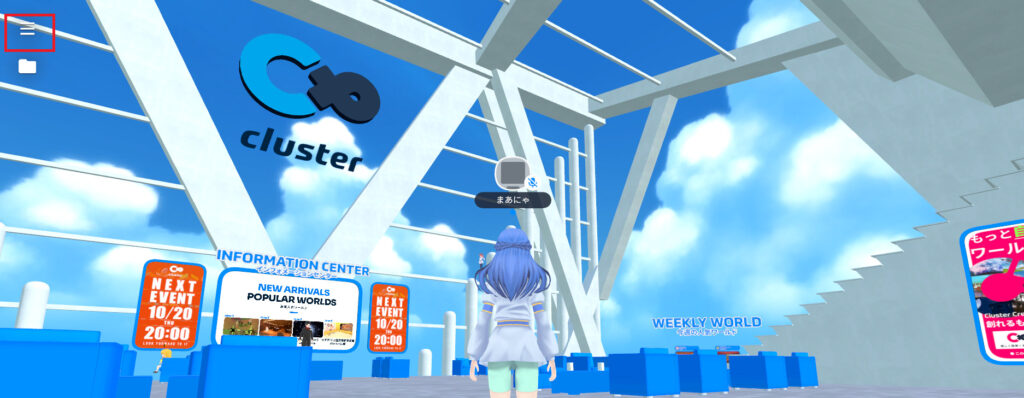
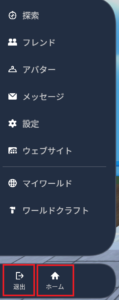
ホームは基本的には自分一人なので、のんびり操作を練習することができます。
ではさっそく動かしてみましょう。
アバターの動かし方ですが、キーボードを操作します。
移動するには
S:画面の手前方向
W:画面の奥方向
D:右方向
A:左方向
テンキーがついているタイプのPCなら、そこでも動かせますよ。
2:画面の手前方向
8:画面の奥方向
6:右方向
4:左方向

また、アバターが向く方向を変えるには、マウスでドラッグします。
他にも
スペース:ジャンプ
C:右手を上げる
Z:左手を上げる
などの動きがキーボードに設定されています。

アバターの作成方法(cluster(クラスター)内で作成)
アバターですが、clusterの中である程度自由につくることができます。
ホームにあるAVATAR MAKERをクリックするだけです。
![]()
アバターの下にたくさんのパーツが出てきますので、お好みのものを選んでみてください。
洋服や性別を変える場合は、右上のアイコンから選択することができます。
![]()
最後に左の保存をクリックすることをお忘れなく。


これはclusterTGS2022特設サイトで配布されたものです。
アバターの作成方法(VRoidで作成してアップロードする)
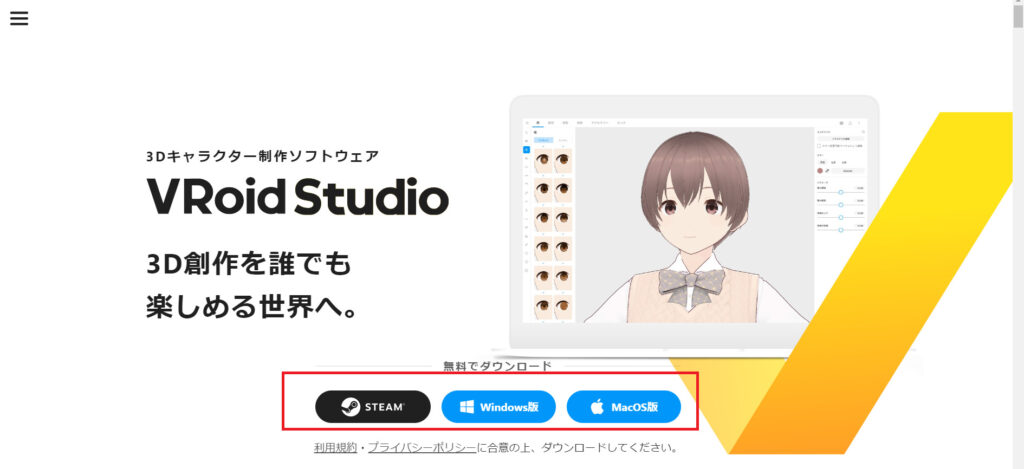
アバターをもっと作りこみたい!というひとには「VRoid Studio」がおススメです。
アプリをダウンロードし、指示に従って作っていくのですが、これが奥深いですね……

5分ほどで作ったアバターはこんな感じです。
せっかくなので普段しない格好、髪型にして冒険してみました。

このアバターをvrm形式で保存します。
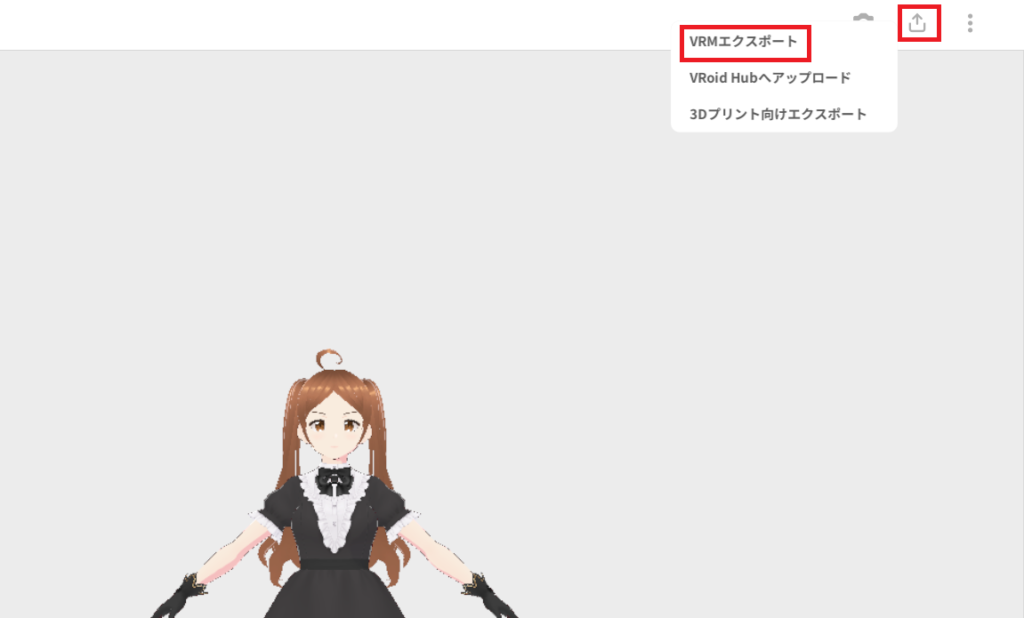
右上の矢印のあるアイコンをクリックすると、3つメニューが出てきますので、「VRMエクスポート」を選んでください。
過去にはアバターの制限があったようなのですが、現在アバターの制限はないとのことです。
気になるようでしたら、表示されたポリゴンの削減、マテリアルの削減、ボーンの削減をいじって下げてみてください。
全て変更が終わったら、エクスポートをクリックします。
しばらく待つと、vrm形式のファイルが保存されます。
次に、作ったアバターをclusterにインポートしてみましょう。
clusterの公式サイトよりログインします。そして右上のアイコンをクリックして、「アバター」を選択します。

メールアドレス認証がしてあれば、この画面になりますので「アバターをアップロード」をクリックします。
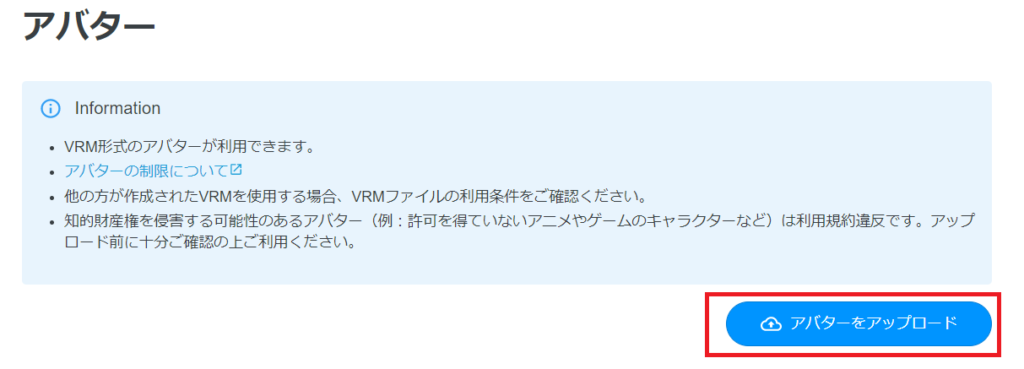
さきほど保存した、vrm形式のファイルを選ぶと以下の画面になりますので、「アップロード」をクリックします。
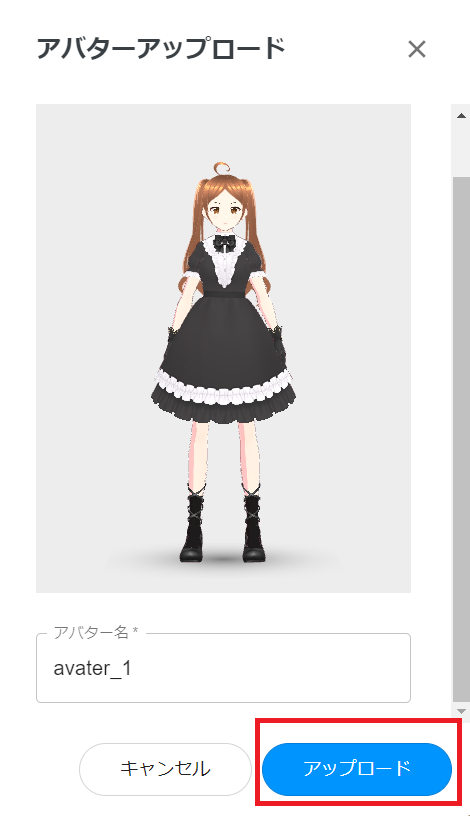
アップロードが無事完了すると、今までのデフォルトのアバターの中VRoid Studioで新規作成したアバターが表示されます。
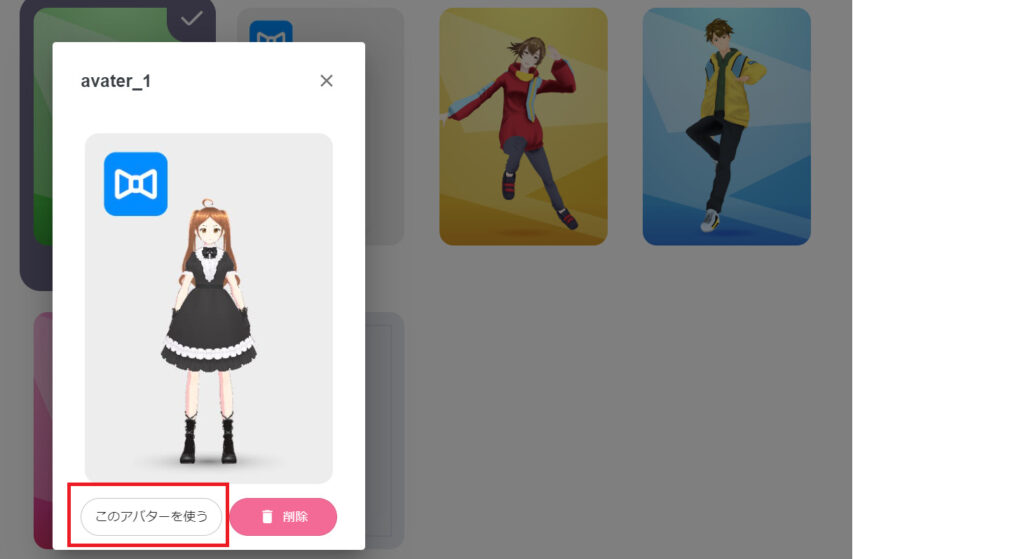
「このアバターを使う」を選べば、次からは自分で作ったアバターでcluster内を遊ぶことができますよ。

ワールドのつくり方
現在clusterではワールドを作る方法が2通りあります。
1つは「Unity」を使用した、上級者向けのワールド作成方法。
より自由度の高いワールドを作成することができます。
もう1つは「ワールドクラフト」という、clusterアプリ内からワールドを作成する方法です。
こちらはスマホアプリからも作成できます。
スマホでもワールド制作が可能な「ワールドクラフト」で家をつくってみよう!
ここでは、より簡単なワールドクラフトでワールドを作成する方法をご説明します。
PCアプリから作成するには、まず、cluster内メニューから「ワールドクラフト」をクリックします。

「ワールドつくる」をクリックしてください。

ワールド名を入力し、スタートをクリックします。
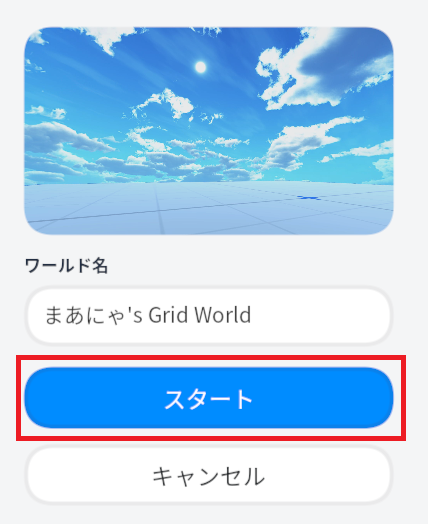

イベント参加
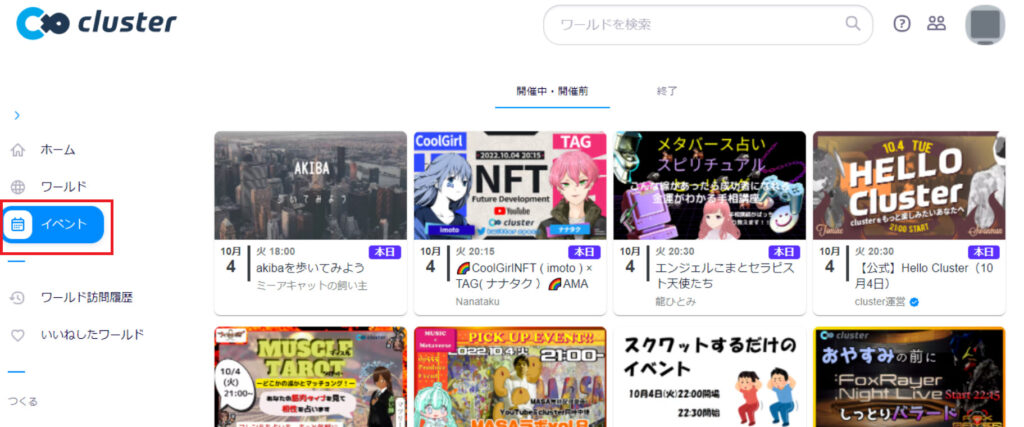
clusterにはイベントが常時開催されているので、ぜひ参加してみましょう。
cluster内の左上のメニューから、ウェブサイトを選ぶとclusterのサイトにアクセスできます。
左のメニューからイベントをクリックすると、開催予定のイベントが表示されます。
気になったイベントに参加してみましょう。

体験談


2021年公開の映画、「劇場版 ソードアート・オンライン -プログレッシブ- 星なき夜のアリア」のバーチャルヒット祈願のイベント会場に、clusterが選ばれました。
これは、「バーチャル渋谷 au 5G ハロウィーンフェス 2021」の中で、「劇場版 ソードアート・オンライン -プログレッシブ- 星なき夜のアリア VIRTUAL MEETING in バーチャル渋谷」が開催されたものです。
このイベントではキリト役・松岡禎丞さんやアスナ役・戸松遥さん出演陣のキャストトーク、プロデューサートーク、さらにバーチャルヒット祈願などが行われました。
キャストトークで参加者は、アバターで手を振ったり、拍手をしたり、一体感を味わえました。

Q&A よく聞かれる質問について
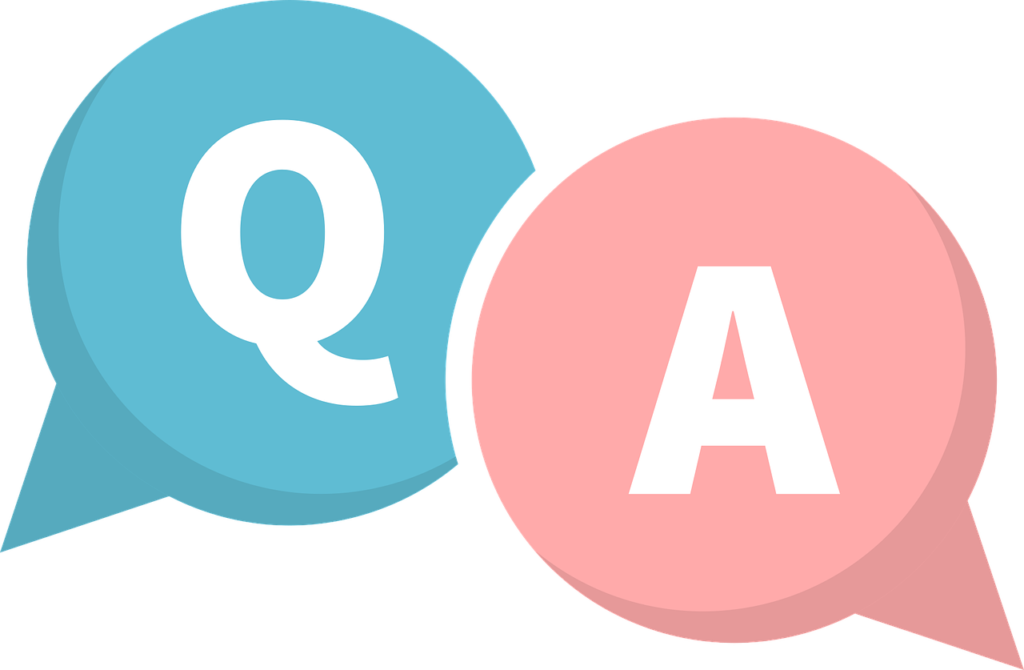
本記事に関係するよくある質問をまとめました。
メタバースとは
メタバースとは一言でいうと、仮想空間のことを指します。
「メタバースとは、インターネット上に作られた3D(3次元)の仮想空間のことです。」
引用:幻冬舎plus『特集 過去と未来の自分を変える メタバースとは何か』
明確な定義はまだ定まっていなく、初めはこの理解で十分です。
ユーザーはインターネット上の仮想空間であるメタバースに、アバターと呼ばれる分身を使って参加し、そこで現実と同じ様に時を過ごすことができます。
具体的には、メタバース上で友人と話をしたり、自分の世界を構築したり、イベントを開催・参加できたりするのです。
またメタバースによっては仮想通貨を使って土地を買ったり、それを売ったりすることもできます。
クラスターのほかにも、いろいろメタバースがあるの?
そのとおりです。クラスターのほかにも、気軽に楽しめるメタバースは続々と現れています。
下の記事でVRゴーグルがなくても遊べるメタバースをまとめているので、参考にしてみてください。
-

-
ゴーグル不要で遊べるメタバース【おススメ8選】
メタバースといったらあの重そうなゴーグルが必要なんでしょ? よく聞くから気になっているけど、いろいろ機器を揃えるのは手間とお金がかかりそう そう思ってしまいますよね。わたし ...
仮想通貨を使ってメタバースを深く楽しみたいのだけど、おすすめは?
無料で遊べるクラスターもいいですが、仮想通貨を使うとさらにメタバースの世界を堪能することができますね。
下の記事に始め方と国内取引所だけで完結するおすすめのメタバースを紹介しています。
ぜひ仮想通貨を使って、よりメタバースを楽しんでください。
-

-
メタバースの始め方・やり方を徹底解説!【初心者でもできる完全版】
メタバースって最近よく聞くから、やってみたいな でも知識ゼロなんだけど、メタバース始められる? こんな風に考えているひとも多いかと思います。 わ ...
まとめ

いかがでしたか?メタバースを体験できるclusterとその使い方を紹介しました。
clusterは無料ではじめられ、たくさんのイベントも開催されているので、とても親しみやすいメタバースだと思います。
メタバースを体験したいと思ったひとは、ぜひ始めてみませんか。
そしてさらに、一歩踏み込んだメタバースに挑戦したいと思い始めたら、ぜひ仮想通貨を使えるメタバースを検討してみてください。
-

-
メタバースの始め方・やり方を徹底解説!【初心者でもできる完全版】
メタバースって最近よく聞くから、やってみたいな でも知識ゼロなんだけど、メタバース始められる? こんな風に考えているひとも多いかと思います。 わ ...
仮想通貨を使用できれば、メタバースでできることは飛躍的に増えます。
これにより、メタバースでお金も稼げる可能性が広がるのです。